
Cara Mengosongkan Ruang di iPhone/iPad Tanpa Menghapus Aplikasi [7 Cara yang Mungkin]

Kehabisan ruang penyimpanan di iPhone Anda bisa membuat frustrasi, terutama jika Anda tidak ingin menghapus aplikasi yang sering Anda gunakan. Jika Anda ingin tahu cara mengosongkan ruang penyimpanan di iPhone tanpa menghapus aplikasi, jangan khawatir! Ada beberapa cara untuk mendapatkan kembali ruang penyimpanan sambil tetap menjaga aplikasi favorit Anda tetap utuh. Panduan ini akan menunjukkan cara mengoptimalkan penyimpanan iPhone Anda dengan langkah-langkah praktis dan mudah diikuti.
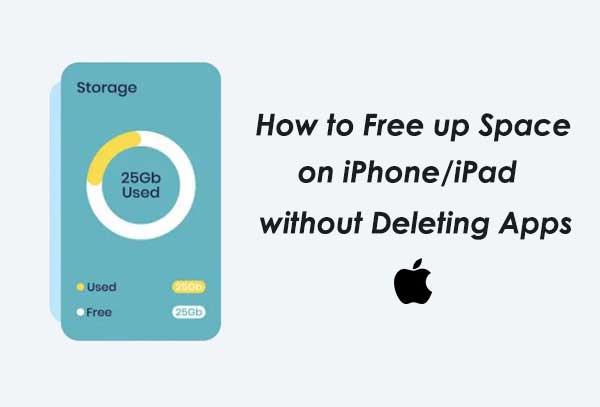
Salah satu cara termudah untuk mengosongkan ruang di iPhone tanpa menghapus aplikasi adalah dengan menggunakan Pengoptimalan Foto iCloud. Fitur ini secara otomatis menyimpan foto dan video beresolusi tinggi Anda di iCloud, hanya menyimpan versi yang lebih kecil dan dioptimalkan di perangkat Anda. Ini adalah pilihan yang bagus jika Anda memiliki koleksi foto yang besar tetapi ingin menghemat ruang di iPhone Anda.
Bagaimana cara mengosongkan ruang penyimpanan tanpa menghapus aplikasi? Berikut langkah-langkahnya:
Langkah 1. Buka aplikasi "Pengaturan" di iPhone Anda.
Langkah 2. Ketuk "ID Apple" Anda di bagian atas, lalu pilih "iCloud".
Langkah 3. Ketuk "Foto", lalu aktifkan "Foto iCloud".
Langkah 4. Aktifkan "Optimalkan Penyimpanan iPhone" untuk menyimpan foto dan video beresolusi penuh di iCloud.

Setelah ini selesai, perangkat Anda akan mengelola foto secara otomatis, memastikan Anda tidak akan kehabisan ruang penyimpanan lagi namun tetap dapat mengakses semua foto dan video Anda.
Safari menyimpan berkas cache, seperti data situs web, gambar, dan sumber daya lainnya, untuk membantu halaman dimuat lebih cepat. Seiring waktu, berkas-berkas ini dapat menumpuk dan menghabiskan ruang penyimpanan yang berharga. Menghapus cache Safari adalah cara mudah dan efektif untuk mengosongkan ruang di iPhone Anda tanpa menghapus aplikasi.
Bagaimana cara mengosongkan ruang di iPhone saya tanpa menghapus aplikasi? Ikuti langkah-langkah berikut:
Langkah 1. Buka "Pengaturan" dan gulir ke bawah ke "Safari".
Langkah 2. Gulir ke bawah lagi dan ketuk "Hapus Riwayat dan Data Situs Web".
Langkah 3. Konfirmasi dengan mengetuk "Hapus Riwayat dan Data".

Foto yang diambil dengan iPhone terbaru disimpan dalam format HEIF secara default. Format ini menawarkan ukuran berkas yang lebih kecil daripada JPEG dengan tetap mempertahankan kualitas gambar. Namun, format ini mungkin bukan format yang paling kompatibel secara universal. Untuk menghemat ruang di iPhone Anda, Anda dapat memilih format berkas yang lebih efisien.
Berikut cara mengosongkan ruang di iPhone tanpa menghapus aplikasi:
Langkah 1. Buka aplikasi "Pengaturan" di iPhone Anda.
Langkah 2. Gulir ke bawah dan ketuk "Kamera".
Langkah 3. Ketuk opsi "Format".
Langkah 4. Pada menu yang muncul, pilih "Efisiensi Tinggi".

Jika Anda suka merekam video di iPhone, Anda mungkin menghasilkan berkas video berukuran besar yang menghabiskan banyak ruang. Menurunkan resolusi video yang Anda rekam dapat mengurangi ukuran berkasnya secara signifikan, sehingga membebaskan lebih banyak ruang penyimpanan.
Berikut langkah-langkahnya:
Langkah 1. Buka "Pengaturan" di iPhone Anda.
Langkah 2. Ketuk "Kamera" lalu "Rekam Video".
Langkah 3. Pilih resolusi yang lebih rendah, seperti 1080p pada 30 fps atau 720p pada 30 fps.

Dengan menurunkan resolusi video, Anda masih dapat merekam video berkualitas tanpa menghabiskan banyak ruang penyimpanan.
Aplikasi Pesan di iPhone menyimpan banyak media, termasuk foto, video, dan percakapan, yang dapat menumpuk dan menghabiskan ruang penyimpanan. Jika Anda tidak perlu menyimpan setiap pesan, menyesuaikan pengaturan riwayat pesan akan membantu mengosongkan ruang tanpa perlu menghapus aplikasi.
Berikut cara melakukannya:
Langkah 1. Buka "Pengaturan" dan gulir ke bawah ke "Pesan".
Langkah 2. Ketuk "Simpan Pesan" di bagian "Riwayat Pesan".
Langkah 3. Pilih "30 Hari" atau "1 Tahun".

Dengan memilih periode yang lebih pendek untuk menyimpan pesan, iPhone Anda akan secara otomatis menghapus pesan lama, membantu Anda mengosongkan penyimpanan.
Jika Anda membutuhkan ruang penyimpanan ekstra di iPad atau iPhone tetapi tidak ingin menghapus aplikasi atau kehilangan data penting, Anda dapat mencadangkannya ke iTunes, iCloud, komputer, atau lokasi aman lainnya. Kami memiliki panduan lengkap tentang cara mencadangkan data iPhone ke iCloud dan menyinkronkan file ke iTunes. Jika Anda lebih suka menggunakan komputer untuk penyimpanan, Coolmuster iOS Assistant memungkinkan Anda mencadangkan data iPhone atau iPad dengan mudah—seperti kontak, pesan, catatan, kalender, bookmark, musik, video, foto, buku, dan lainnya—ke PC atau Mac hanya dengan satu klik.
Berikut cara menggunakan iOS Assistant untuk mencadangkan iPhone Anda ke komputer :
01 Hubungkan iDevice Anda ke komputer dan jalankan perangkat lunaknya. Setelah program mendeteksi perangkat Anda, navigasikan ke bagian "Super Toolkit".

02 Pada layar utama, klik "iTunes Backup & Restore" lalu pilih tombol "Backup".
03 Pilih lokasi untuk menyimpan berkas cadangan Anda. Anda dapat menggunakan lokasi cadangan iTunes default atau memilih folder khusus di PC Anda. Untuk memilih lokasi lain, klik ikon "Telusuri", lalu tekan "OK" untuk memulai proses pencadangan.

Jika Anda lebih suka mencadangkan data iPhone tertentu secara selektif, setelah perangkat lunak mendeteksi perangkat Anda, pilih jenis file dari panel kiri, pratinjau data di panel kanan, pilih apa yang ingin Anda cadangkan, lalu klik tombol "Ekspor" untuk mentransfer file ke PC atau Mac Anda.

Tutorial Video:
Setelah menggunakan iPhone dalam waktu lama, sistem mungkin mengumpulkan banyak berkas sementara, berkas cache, dan berkas log. Meskipun berkas-berkas ini tidak secara langsung memengaruhi kinerja perangkat, berkas-berkas ini dapat menghabiskan ruang penyimpanan yang signifikan. Coolmuster iOS Cleaner adalah alat profesional yang dapat membantu Anda memindai dan membersihkan berkas-berkas sampah ini, sehingga ruang penyimpanan dapat dikosongkan dengan cepat.
Fitur utama Coolmuster iOS Cleaner :
* Hapus file yang tidak diperlukan dengan mudah, seperti cache aplikasi, cookie, log kerusakan, unduhan sementara, cache foto, file penyimpanan pengguna, dan banyak lagi.
* Pratinjau semua data sampah dan pribadi sebelum dihapus, memberi Anda kendali penuh atas apa yang dihapus.
* Sepenuhnya kompatibel dengan iOS 26 dan seri iPhone 17 terbaru.
* Alat pembersih yang aman dan hanya dapat dibaca, yang tidak memerlukan jailbreaking.
* Tidak ada risiko merusak perangkat Anda atau mengubah data tanpa izin Anda.
Berikut cara mengosongkan ruang di iPhone tanpa menghapus aplikasi menggunakan Coolmuster iOS Cleaner :
01 Pertama, buka perangkat lunak yang terinstal di komputer Anda dan hubungkan iPhone Anda menggunakan kabel USB. Program ini kemudian akan secara otomatis mendeteksi iPhone yang terhubung dan menampilkan informasinya di antarmuka. Pilih mode "Pembersihan Cepat" untuk memulai.

02 Sebuah jendela baru akan muncul menampilkan semua jenis berkas yang dapat dihapus, seperti cache aplikasi, kuki, berkas sementara, log kerusakan, berkas sementara yang diunduh, cache foto, dan berkas penyimpanan pengguna. Pilih jenis berkas yang ingin Anda hapus, lalu klik tombol "Mulai Pindai" di pojok kanan atas.

03 Setelah pemindaian selesai, tinjau berkas sampah yang terdeteksi. Pilih berkas yang ingin Anda hapus, lalu klik tombol "Bersihkan" di pojok kanan atas. Sebuah jendela konfirmasi akan muncul menanyakan apakah Anda yakin ingin menghapus berkas yang dipilih. Klik "OK" untuk melanjutkan pembersihan.

Jika Anda mencari cara yang efisien dan aman untuk membersihkan berkas sampah dan konten yang tidak perlu di iPhone, Coolmuster iOS Cleaner adalah pilihan yang tepat. Aplikasi ini tidak hanya membantu Anda menghapus berkas yang tidak perlu, tetapi juga secara efektif mengosongkan ruang penyimpanan, sehingga iPhone Anda berjalan lebih lancar. Dengan metode yang dijelaskan di atas, Anda dapat dengan mudah mengosongkan ruang penyimpanan di iPhone tanpa menghapus aplikasi apa pun. Tips ini mudah diikuti dan akan membantu iPhone Anda tetap berjalan lancar.
Artikel Terkait:
Cara Menghapus Penyimpanan di iPhone 17/17 Pro: Tips dan Trik
Bagaimana Cara Mengurangi Data Sistem di iPhone? [9 Strategi Ampuh]
iPhone Mengatakan Ruang Penyimpanan Tidak Cukup, Padahal Ada? Apa yang Harus Dilakukan Selanjutnya?
Cara Menghapus Dokumen dan Data di iPhone/iPad [Tips Terverifikasi]

 Penghapus & Pembersih Telepon
Penghapus & Pembersih Telepon
 Cara Mengosongkan Ruang di iPhone/iPad Tanpa Menghapus Aplikasi [7 Cara yang Mungkin]
Cara Mengosongkan Ruang di iPhone/iPad Tanpa Menghapus Aplikasi [7 Cara yang Mungkin]





